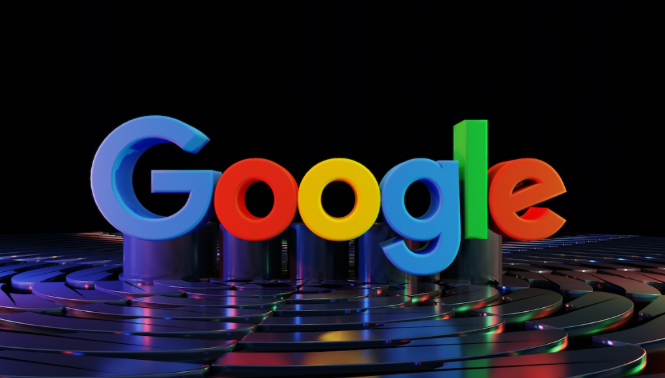详情介绍
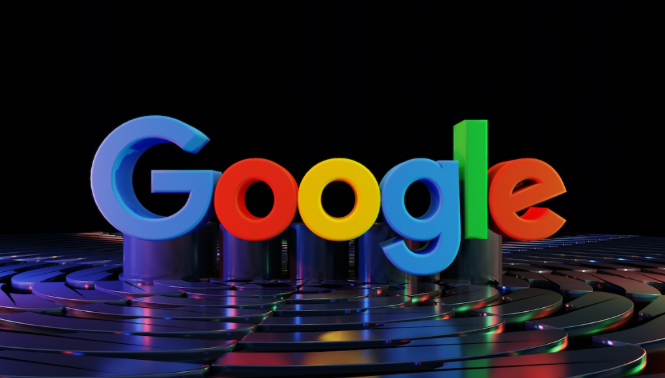
以下是关于Chrome浏览器浏览数据备份与恢复方法的内容:
1. 书签备份:打开Chrome浏览器,点击右上角的三个点,选择“书签”,再点击“书签管理器”。在书签管理器中,点击右上角的“三点”图标,选择“导出书签”。此时会弹出一个保存对话框,选择合适的保存位置,输入文件名,点击“保存”即可完成书签的备份。
2. 书签恢复:打开谷歌浏览器,点击右上角的三个点,选择“书签管理器”,然后选择“导入书签”。选择之前导出的HTML文件并导入。
3. 密码备份:同样在浏览器右上角点击三个点,选择“设置”。在设置页面中,找到“自动填充”选项,然后选择“密码”。在这里,可以看到“用户名和密码”的列表,点击“三点”菜单,选择“导出密码”。系统会提示您输入Windows账户密码以确认身份,之后选择保存路径和文件名,即可将密码保存为CSV文件。
4. 用户数据文件夹备份:关闭谷歌浏览器。按下Win + R键,输入%LOCALAPPDATA%\Google\Chrome\User Data,然后按回车。在打开的文件夹中,复制整个文件夹作为备份。
5. 用户数据文件夹恢复:将备份的文件夹复制回原位置,覆盖现有文件夹(建议先备份当前文件夹)。注意在操作前确保浏览器已关闭,以免数据丢失或损坏。
总的来说,通过以上方法,您可以有效地解决Chrome浏览器下载资源无响应的问题。如果问题仍然存在,建议进一步检查系统设置或寻求专业技术支持。